你知道你可以向Windows发出命令吗?您可以告诉操作系统打开应用程序、口述文本和执行许多其他任务。这可以通过Cortana完成,或者您可以使用直接内置到Windows 10和11中的语音识别功能,以便与任何受支持的Windows版本交谈。
一旦你教操作系统理解你的声音,它就会对你的命令做出反应。对于不能使用鼠标和键盘的残疾用户来说,这是一个特别有用的功能,但任何人都可以使用它。甚至还有内置的参考指南,向您展示您可以使用哪些命令。
Windows还提供了听写功能,您可以使用该功能通过声音创建文档、电子邮件和其他文件。一旦听写处于活动状态,您就可以听写文本以及标点符号、特殊字符和光标移动。
这两个功能在Windows 10和Windows 11中的工作原理相似,但在听写窗口的外观和布局方面有所不同。让我们来看看如何在Windows中使用语音识别和听写。
- 激活在线语音识别
要在Windows 10中使用语音识别,您首先需要启用在线语音识别。如果您打开设置>隐私>语音并启用在线语音识别,就可以做到这一点。
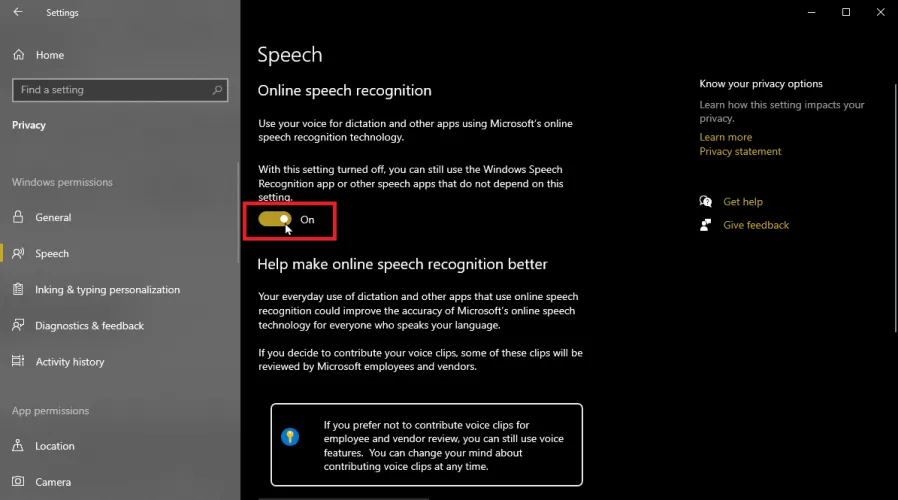
虽然这在Windows 10中是必需的,但在Windows 11中是可选的。如果你想启用这一功能,请进入设置>隐私与安全>语音,然后打开在线语音识别。
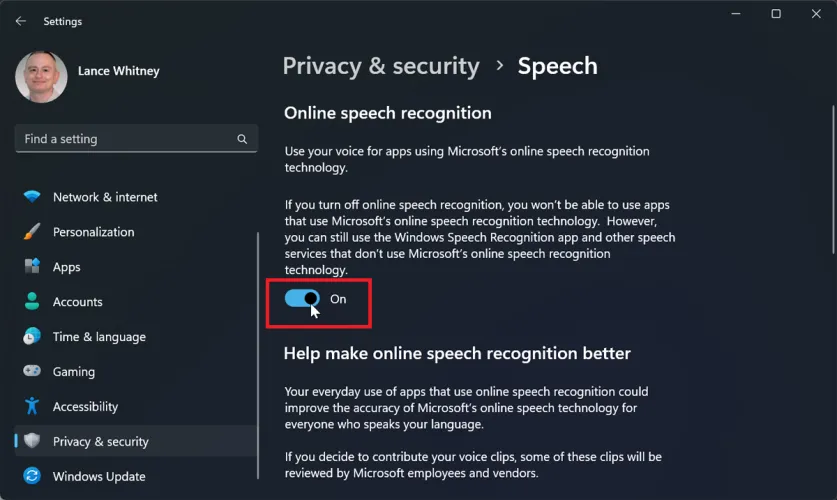
要解决您对此功能可能存在的任何隐私问题,请阅读Microsoft隐私声明,它描述了它是如何工作的。
- 如何使用听写
打开要在其中听写文本的应用程序,如记事本、写字板、Microsoft Word或Mail。要触发听写,请按Windows键+H。

如果你使用的是Windows10,你会看到屏幕顶部出现一个矩形的听写窗口,并显示一条消息,表明它正在收听。

对于Windows11用户,屏幕底部会出现方形听写窗口,还会显示一条消息,告诉你它正在收听。
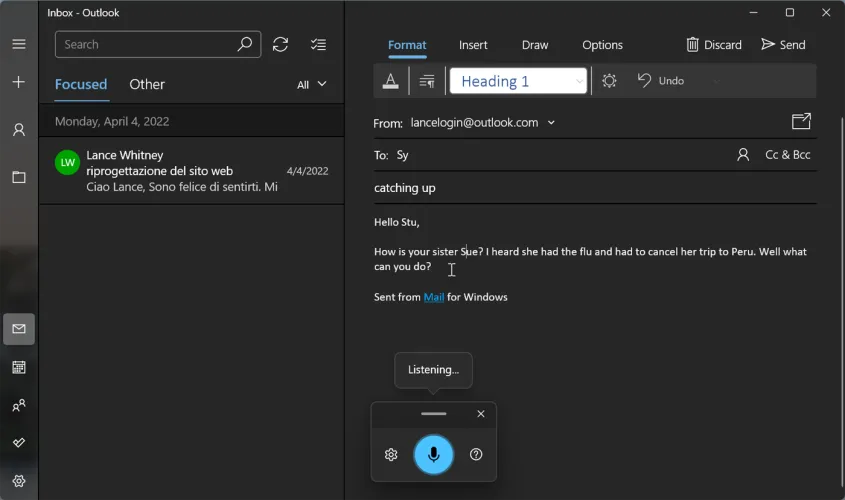
当你开始说话时,Windows足够智能,可以自动处理某些任务,比如将句子的第一个单词大写。然后,您可以口述标点符号,并通过说“句号”、“逗号”、“换行”、“新段落”或需要Windows执行的任何其他操作来开始新的段落。根据微软的说法,以下是你可以口述的标点符号和字符:
如果你犯了一个错误,只要说“撤销那个”就可以撤销它。然后,您最近的单词、短语或句子将被删除。如果您停止说话几秒钟,听写将停止收听。您也可以通过说“停止听写”或通过单击麦克风图标来自行暂停听写。再次单击可重新开始听写。
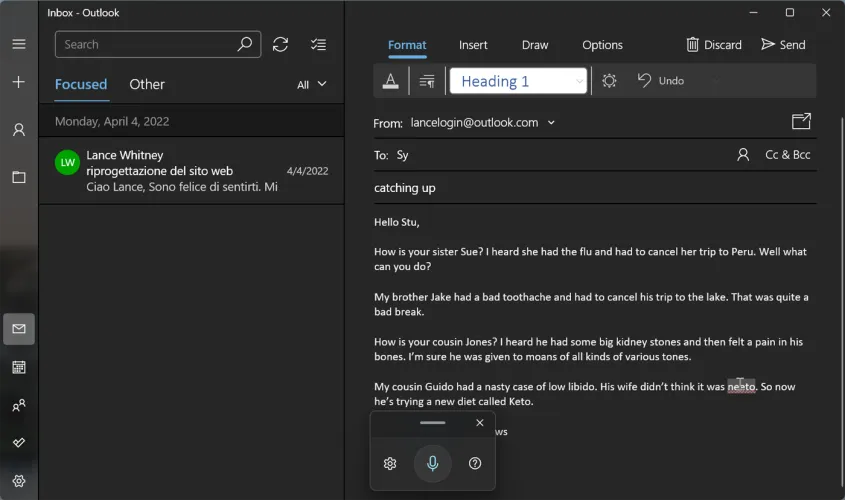
现在,假设您完成了写作,需要编辑文本以更正错误或更改某些单词。你可以通过语音进行编辑,尽管这一过程比使用鼠标和键盘更麻烦。但如果你知道正确的短语,你可能会想试一试。根据微软的说法,以下是你可以口述的编辑命令:
- 如何使用语音识别
如果您想用语音控制Windows 8.1、10或11,语音识别是另一种选择。要进行此设置,请在图标视图中打开控制面板,然后单击语音识别小程序。选择Start Speech Recognition链接设置该功能。

设置语音识别的第一个屏幕解释了该功能的用途和工作原理。单击Next,然后选择您使用的是头戴式耳机、台式机还是独立麦克风。单击下一步查看有关如何正确放置麦克风的信息。

再次单击下一步并大声朗读句子,以确保语音识别功能识别出您的声音和音量。单击下一步,如果正确检测到您的语音,屏幕将告诉您麦克风已设置好,可以使用了。
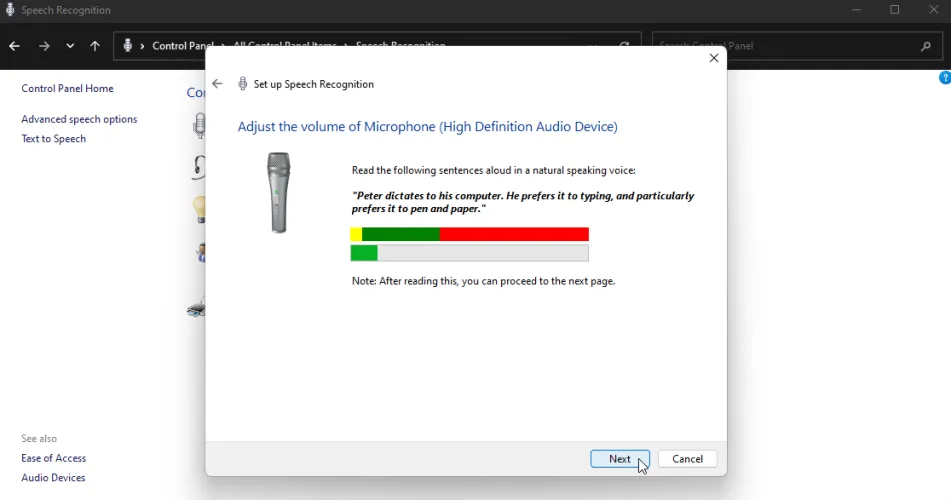
单击“下一步”,并决定是否希望语音识别功能检查Windows搜索索引中的文档和电子邮件。这有助于该功能更好地理解您通常使用的单词。如果您对此没有意见,请单击启用文档审阅。如果您担心隐私问题,请单击禁用文档审阅。单击下一步。
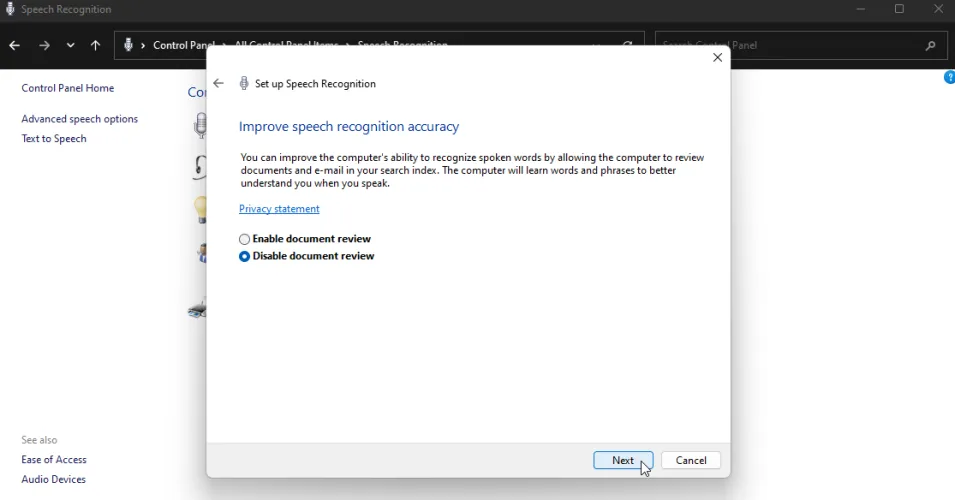
单击下一步,然后决定激活模式。如果要通过单击麦克风按钮打开语音识别,请选择使用手动激活模式。选择使用语音激活模式,通过说“开始收听”来开始语音识别。
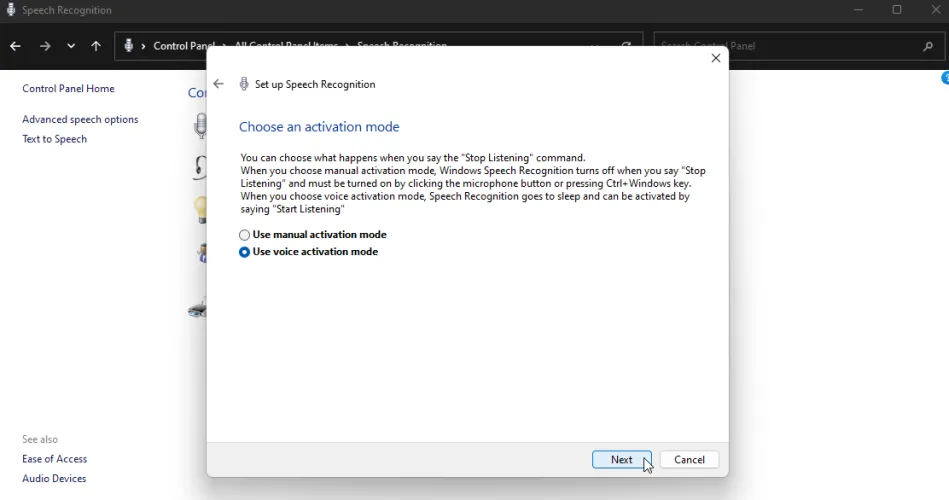
点击下一步查看一张参考表,上面列出了你可以用声音发出的所有命令。点击查看参考表按钮,打开并阅读包含所有语音命令的网页。想知道你能说些什么吗?这些语音命令
- 在Windows 10和Windows 11中工作。
单击下一步,然后选择是否希望在每次启动Windows时自动加载语音识别。单击下一步以获得学习如何使用该功能的机会。单击开始教程获取内置课程,或单击跳过教程绕过此部分。
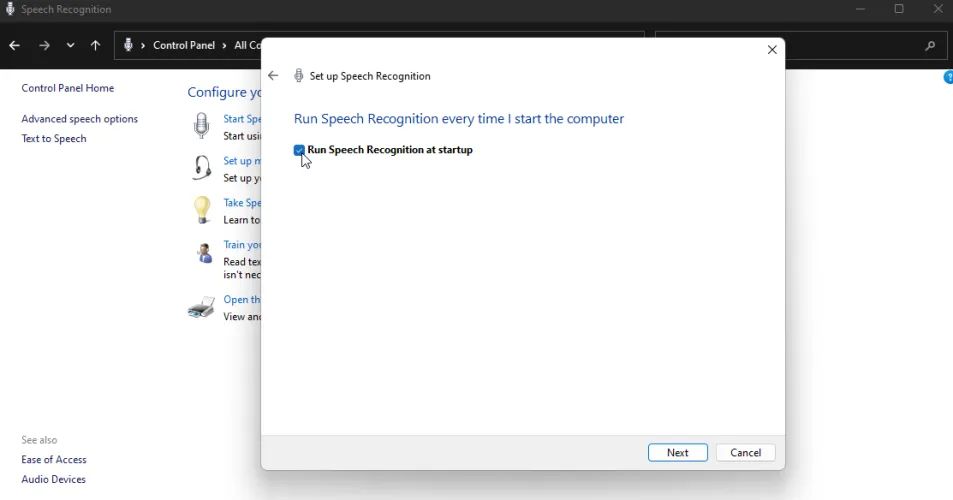
如果您选择运行该教程,则会弹出一个交互式网页,其中包含有关如何在Windows中使用语音识别的视频和说明。语音识别控制面板也出现在屏幕顶部。

现在,您可以开始与计算机通话或自定义语音识别工具。返回控制面板并打开语音识别。单击高级语音选项链接可调整语音识别和文本到语音转换功能。
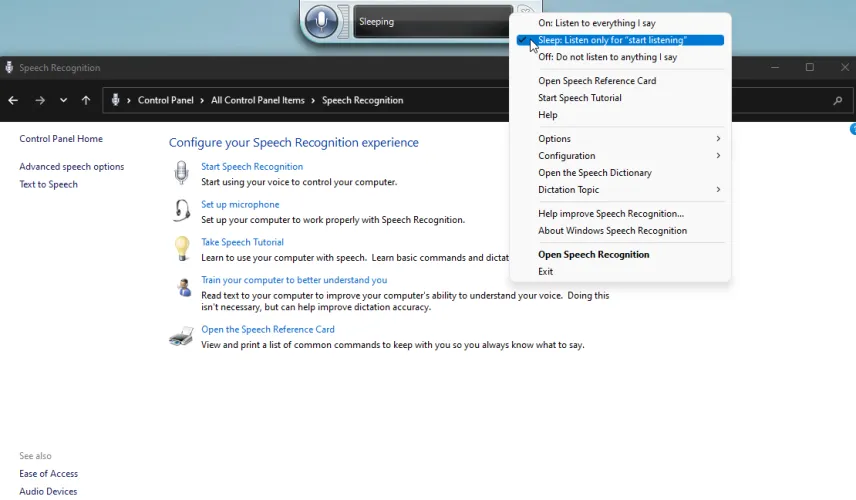
如果您右击屏幕顶部的语音识别面板上的麦克风按钮,将会出现一个弹出屏幕。从该菜单中,您可以访问不同的功能并配置各种选项。
– – END – –
– – 转载请声明来源:www.lanpanpan.com – –
编译:盼盼云笔记


